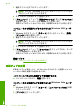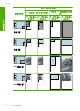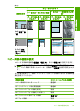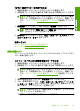User guide
8
コピー機能の使用
HP All-in-One を使用すると、高品質のカラー コピーおよびモノクロ コピーを
さまざまな種類の用紙で作成できます。フチ無しコピーなど、特定の用紙サイ
ズに合うように原稿のサイズを拡大または縮小し、コピー品質を調整し、高画
質の写真のコピーを作成できます。
このセクションでは、次のトピックについて説明します。
•
コピーの作成
•
レイアウトの選択
•
コピー用紙の種類の設定
•
特殊なコピー ジョブの実行
•
コピーの中止
コピーの作成
コントロール パネルから高画質のコピーを作成できます。
ヒント 品質のよいコピーを行うために、スキャナのガラス面がきれいで、
付着物等がないことを確認してください。詳細については、
73 ページの [
ガラス面のクリーニング]を参照してください。
コントロール パネルからコピーを作成するには
1
.
用紙が給紙トレイにセットされていることを確認します。
2
.
印刷面を下にしてガラス面の右下隅に合わせて原稿をセットします。
ヒント 原稿の向きを変更することによって、さまざまなレイア
ウトでコピーを作成できます。詳しくは、 61 ページの [
レイア
ウトの選択]を参照してください。
3.
用紙の種類を設定するには、用紙選択 ボタンを押します。詳しく
は、 63 ページの [
コピー用紙の種類の設定]を参照してください。
4
.
コピー スタート - モノクロ または コピー スタート - カラー を押し
ます。
関連トピック
10 ページの [コントロール パネルのボタン]
レイアウトの選択
コピーのレイアウトは、セットした原稿の向きによって決まります。また、ペ
ージに合わせる ボタンを押して選択した用紙全体に印刷することによって、
フチ無しコピーを作成することもできます。
コピーのレイアウトの指示については、次の表を参照してください。
レイアウトの選択
61
コピー機能の使用